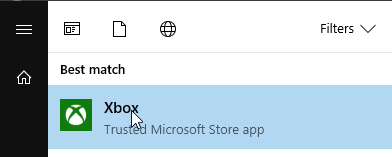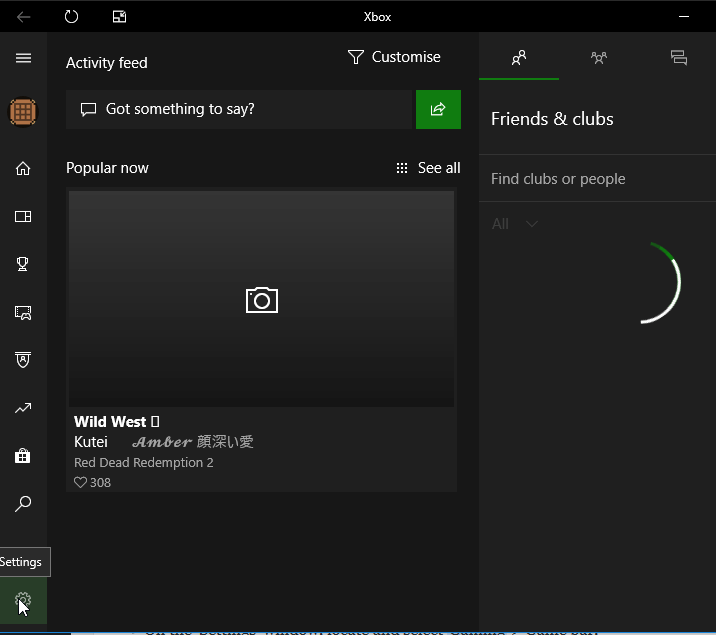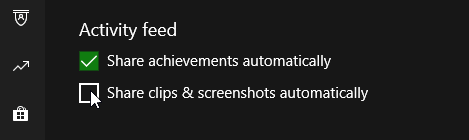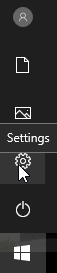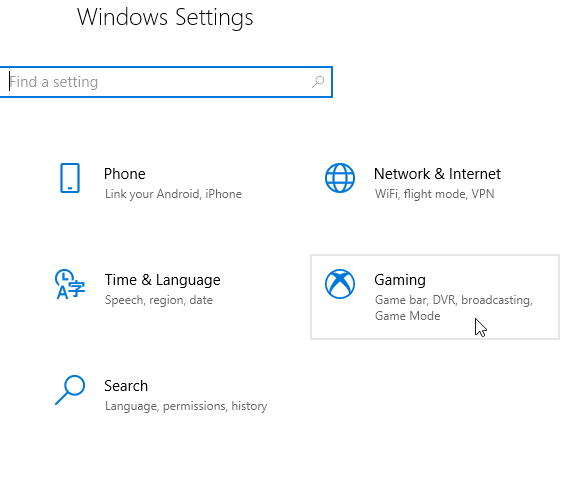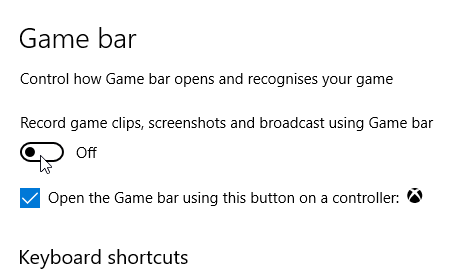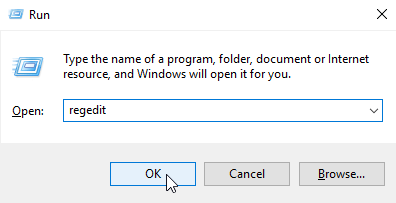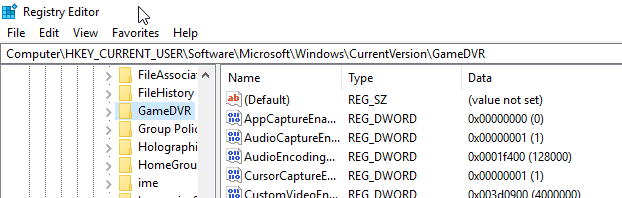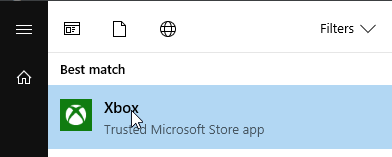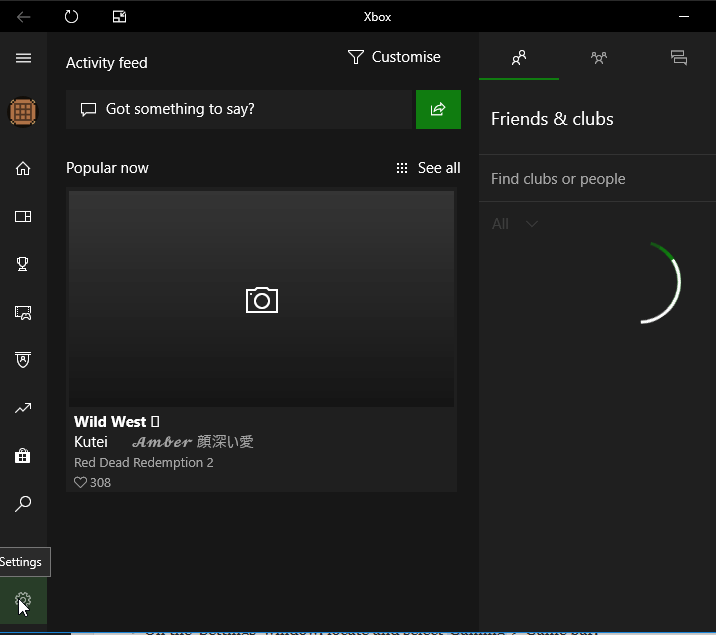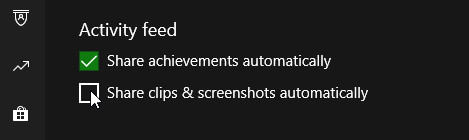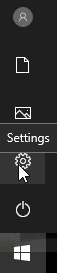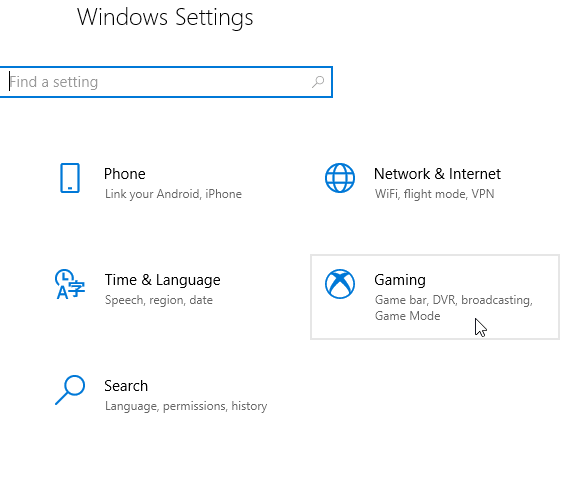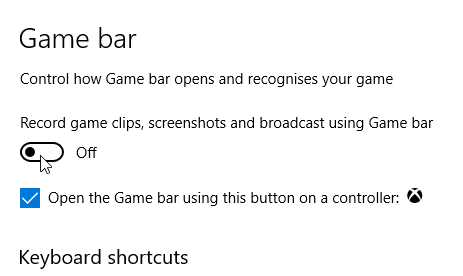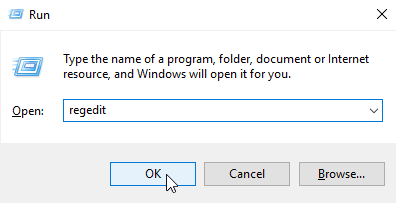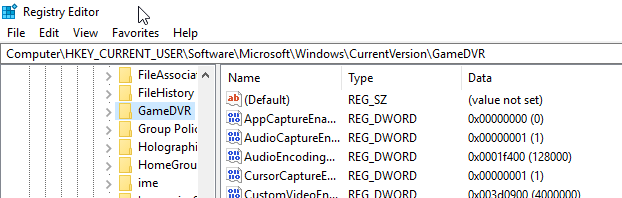На чтение 4 мин. Просмотров 8k. Опубликовано 03.09.2019
В этой статье мы рассмотрим, что представляет собой GameBarPresenceWriter.exe, и как вы можете безопасно отключить его на своем ПК.
По сути, мы покажем вам, что делает файл .exe в вашей системе, а также как отключить его работу, если и когда это потребуется.
Содержание
- Что такое GameBarPresenceWriter.exe?
- Как избавиться от GameBarPresenceWriter?
- 1. Отключить Xbox DVR
- 2. Отключите его в настройках
- 3. Отключить через regedit
Что такое GameBarPresenceWriter.exe?
GameBarPresenceWriter.exe – это исполняемый файл, связанный с приложением Xbox и игровой панелью. Хотя эта функция может быть полезной, функция GameBarPresenceWriter.exe (Game Box) может вызвать определенные проблемы и использовать больше ресурсов, чем следует.
Кроме того, различные степени и типы ошибок были записаны в отношении этой функции. И, несмотря на его относительную важность, большинство людей считают его слишком громоздким или неэффективным с точки зрения затрат.
Следовательно, они предпочитают отключать его при запуске игр Xbox на своих ПК.
Чтобы помочь вам отключить эту функцию, мы разработали набор решений, любое из которых можно легко использовать для безопасного отключения GameBarPresenceWriter.exe и, таким образом, чтобы вы могли запускать игры для Xbox с оптимальной емкостью, а также экономить свои ресурсы.
Как избавиться от GameBarPresenceWriter?
Есть несколько методов, которые можно использовать для отключения этой функции на ПК с Windows. Однако мы ограничим нашу статью только тремя, которые, вне всякого сомнения, доказали свою эффективность в безопасном отключении GameBarPresenceWriter.exe.
Эти методы были описаны в трех последующих подразделах.
- Отключить Xbox DVR
- Отключите его в настройках .
- Отключить через regedit
1. Отключить Xbox DVR
Как подчеркивалось выше, GameBarPresenceWriter.exe является встроенной функцией приложения Xbox. И есть простой и прямой способ отключить его прямо в приложении.
Для этого следуйте инструкциям ниже:
- Перейдите в Пуск и введите Xbox.
-
В списке параметров нажмите Xbox, чтобы запустить игровое приложение.
-
В окне Xbox перейдите в нижний левый угол; найдите и щелкните значок «Настройки».
- В окне настроек найдите и нажмите Игровой видеорегистратор .
-
Снимите флажок Записывать игровые клипы и скриншоты с помощью Game DVR .
- Выйдите из программы и перезагрузите компьютер.
Этот процесс должен отключить GameBarPresenceWriter.exe. Если вам кажется, что этот процесс слишком громоздкий или если он не может решить проблему, попробуйте следующий метод.
2. Отключите его в настройках
Чтобы отключить функцию «Игровая панель» в «Настройках» и устранить проблемы с GameBarPresenceWriter.exe, выполните следующие действия.
- Нажмите клавишу Windows .
-
В левом нижнем углу найдите значок Настройки и нажмите на него.
-
В окне Настройки найдите и выберите Игры> Игровая панель .
-
Снимите флажок Записывать игровые клипы, снимки экрана и трансляцию с помощью панели игр .
- Выйдите и перезагрузите компьютер.
После этого вы можете запустить свои игры для Xbox, чтобы увидеть, отключен ли GameBarPresenceWriter.exe.
Если функция остается включенной, вы можете попробовать следующий способ, чтобы отключить ее.
- ЧИТАЙТЕ ТАКЖЕ : нет 3D травы на FIFA18? Вот как можно решить проблему на ПК
3. Отключить через regedit
Вы также можете отключить GameBarPresenceWriter.exe (и другие связанные функции) с помощью редактора реестра (Regedit). Для этого выполните следующие действия:
- Откройте диалоговое окно «Выполнить»: нажмите Windows Key + R .
-
В поле введите regedit и нажмите Enter .
- В открывшемся окне (редактор реестра) найдите запись: HKEY_CURRENT_USER> ПРОГРАММНОЕ ОБЕСПЕЧЕНИЕ> Microsoft> Windows> CurrentVersion> GameDVR .
-
Найдите ключ: AppCaptureEnabled и установите для него значение 0 (выкл.).
- Найдите ключ: GameDVR_Enabled и установите для него значение 0 (выкл.).
- Нажмите ОК.
- Выйдите из программы и перезагрузите компьютер.
В редких случаях, когда ни одно из описанных здесь решений не может отключить GameBoxPresenceWriter.exe, вам может потребоваться удалить и переустановить приложение Xbox.
Итак, вот лишь несколько решений, которые могут помочь вам решить проблемы с GameBarPresenceWriter.exe.Обязательно сообщите нам, если вы нашли наши решения полезными.

Люди в интернете пишут что у них GameBarPresenceWriter.exe грузит процессор, что много ресурсов берет себе. У одного чела грузит на 30%, это ненормально. Еще у людей какие-то ошибки выскакивают связанные с GameBarPresenceWriter.exe, вот пример ошибки:
РЕКЛАМА
Так, вот инфа по поводу ошибки. Один чел на зарубежном форуме пишет что ошибка GameBarPresenceWriter может быть из-за функции Xbox DVR. Как попробовать решить проблему? Смотрите, вам нужно запустить приложение Xbox, потом там нажать на кнопку настроек:
РЕКЛАМА
Потом в настройках нажать на Game DVR:
И вот там отключите опцию Record game clips and screenshots using Game DVR:
[проверить название опции]
А вот те же настройки, но только тут уже все на русском:
Попробуйте, может это поможет избавиться от ошибки GameBarPresenceWriter?
Так, в интернете еще читаю что вроде как процесс GameBarPresenceWriter.exe идет от службы.. ну что, сейчас проверим так ли это. Но нет, службы которая бы работала под процессом GameBarPresenceWriter.exe — нет, поэтому отключение служб тут не поможет. Но это их нет у меня! А вот в интернете нашел такую картинку:
Видите сколько тут служб? И вполне возможно что какая-то из них и запускает процесс GameBarPresenceWriter.exe! Вы тут меня спросите, ну окей, а как посмотреть службы? Я сейчас покажу. Смотрите, зажимаете Win + R, потом появится окошко Выполнить, туда кидаете команду эту:
services.msc
И после этого откроется окно со службами, вот тут ищите все что связано с Xbox, потом нажимаете по каждой два раза и смотрите, если служба запускает GameBarPresenceWriter.exe, то можете попробовать ее отключить. Для отключения там где Тип запуска, там выберите Отключена и потом еще нажмите Остановить.
Вот нашел еще одну картинку и как мы тут видим, то процесс запускается вот из этой папки:
C:WindowsSystem32
Еще вот читаю, что люди и в реестр вносили настройки там всякие и все равно ничего не помогает — при запуске игры появляется процесс GameBarPresenceWriter.exe и такое только в играх.
Сам по себе процесс GameBarPresenceWriter.exe вроде как представляет из себя какую-то игровую панель.
Значит ребята, я ничего другого не вижу как пойти на экстремальное решение проблемы… Смотрите, нам нужно просто переименовать GameBarPresenceWriter.exe, то есть сделать так, чтобы не было оригинального имени, понимаете? Но просто так системный файл переименовать нельзя, поэтому мы будем использовать прогу Unlocker, скачать можно в интернете, есть на каждом углу. Вот только один моментик — когда будете устанавливать Unlocker, то снимите вот эти галочки:
Если их не снять, то вам еще какой-то тулбар левый установится. Еще забыл сказать, некоторые антивирусы видят в Unlocker какую-то угрозу, но на самом деле вируса нет, если вы конечно не качали с какого-то левого сайта. Качайте с крупного софт-портала. Так, ладно, Unlocker установили, теперь открываем папку эту:
C:WindowsSystem32
Находим тут файл GameBarPresenceWriter.exe:
Теперь нам нужно файл переименовать, нажимаем по нему правой кнопкой и выбираем пункт Unlocker:
Потом появится маленькое окошко Unlocker, выбираете в меню Переименовать:
Теперь указываем новое имя, для этого я просто добавлю цифру 1 и все, вот и новое имя:
После этого нажали ОК, потом еще раз ОК:
И если все нормалек, то у вас должно такое сообщение появиться:
Все, в итоге файл у нас переименован:
И он теперь не сможет запуститься.
После переименования я сделал перезагрузку — все нормально, вроде проблем нет, ошибок нет.. Если процесс GameBarPresenceWriter.exe все равно будет появляться, то посмотрите вообще откуда он запускается. Для этого в диспетчере нажмите правой кнопкой по процессу и там будет пункт открыть место расположения. Если что — тоже переименовываете процесс при помощи Unlocker. А вообще, чтобы посмотреть где есть GameBarPresenceWriter.exe, то сделайте вот что — откройте Этот компьютер и потом в правом верхнем углу напишите GameBarPresenceWriter:
Таким образом вы найдете все файлы GameBarPresenceWriter, а может даже и папка, если есть такая. Блин, вот у меня и папка нашлась, прикиньте:
Вот такие дела, хотя я и не думал что есть папка с названием GameBarPresenceWriter.
На этом все, надеюсь что вы тут что-то нашли для себя полезного, ну а если нет, то извините. Удачи вам и берегите себя!!
by Ivan Jenic
Passionate about all elements related to Windows and combined with his innate curiosity, Ivan has delved deep into understanding this operating system, with a specialization in drivers and… read more
Updated on August 27, 2019
XINSTALL BY CLICKING THE DOWNLOAD FILE
This software will keep your drivers up and running, thus keeping you safe from common computer errors and hardware failure. Check all your drivers now in 3 easy steps:
- Download DriverFix (verified download file).
- Click Start Scan to find all problematic drivers.
- Click Update Drivers to get new versions and avoid system malfunctionings.
- DriverFix has been downloaded by 0 readers this month.
In this article, we are going to be looking into what GameBarPresenceWriter.exe is about, and how you can safely disable it on your PC.
Basically, we will be showing you what the .exe file does on your system, as well as how to turn off its function, if and when required.
What is GameBarPresenceWriter.exe?
GameBarPresenceWriter.exe is an executable file that is associated with the Xbox app and Game Bar. While this feature can be useful, the GameBarPresenceWriter.exe (Game Box) feature can cause certain problems and use more resources that it should.
Furthermore, various degrees and types of errors have been recorded with regards to this feature. And despite its relative importance, most people find it too cumbersome or not cost-effective to use.
Hence, they prefer to disable it while running Xbox games on their PCs.
To assist you in disabling this feature, we have come up with a set of solutions, any of which can easily be employed to safely disable GameBarPresenceWriter.exe, and thus allow you to run Xbox games at optimum capacity, while also conserving your resources.
How to get rid of GameBarPresenceWriter?
There are several methods that can be employed to disable this function on Windows PCs. However, we will be limiting our article to only three that have been proven, beyond doubt, to be effective in safely disabling GameBarPresenceWriter.exe.
These methods have been described in the three subsequent subsections.
- Disable Xbox DVR
- Disable it in Settings
- Disable via regedit
1. Disable Xbox DVR
As emphasized above, GameBarPresenceWriter.exe is a built-in feature of the Xbox app. And there is a simple and straightforward avenue to disable it directly on the app.
To do this, follow the guidelines below:
- Go to Start and then type Xbox.
- From the list of options, click on Xbox to launch the gaming app.
- In the Xbox window, navigate to the lower left-hand side; locate and click on the Settings icon.
- On the Settings window, locate and click on Game DVR.
- Uncheck the Record game clips and screenshots using Game DVR.
- Exit program and restart your PC.
This process should disable GameBarPresenceWriter.exe. If you feel this process is too cumbersome or in the event that it could not resolve the issue, you can try the next method.
2. Disable it in Settings
To disable the Game Bar function in Settings, and any issues with GameBarPresenceWriter.exe, do the following:
- Press the Windows key.
- In the lower left position, locate the Settings icon and click on it.
- On the Settings window, locate and select Gaming > Game bar.
- Uncheck the Record games clips, screenshots and broadcast using the Game bar.
- Exit and restart PC.
Once this is done, you can then run your Xbox game(s) to see if the GameBarPresenceWriter.exe has been disabled.
If the feature remains enabled, you can try the next method to disable it.
- READ ALSO: No 3D grass on FIFA18? Here’s how to fix the issue on PC
3. Disable via regedit
You can also disable the GameBarPresenceWriter.exe (and other related functions) using the Registry Editor (Regedit). To do this, follow the steps below:
- Open the Run dialog box: press Windows Key + R.
- In the box, type in regedit and press Enter.
- On the displayed window (Registry Editor), locate the entry:
HKEY_CURRENT_USERSOFTWAREMicrosoftWindowsCurrentVersionGameDVR
- Locate the key: AppCaptureEnabled, and set its value to 0 (off).
- Locate the key: GameDVR_Enabled, and set its value to 0 (off).
- Click on OK.
- Exit program and restart PC.
In rare cases, where none of the solutions outlined herein could disable the GameBoxPresenceWriter.exe, you might have to uninstall and reinstall the Xbox app.
There you go, these are just a few solutions that might help you fix the problems with GameBarPresenceWriter.exe. Be sure to let us know if you found our solutions helpful.
READ ALSO:
- Sppsvc.exe high CPU usage: 6 simple fixes to help you out
- 3 steps to fix RuntimeBroker.exe errors in Windows 10
- How to stop taskeng.exe from popping up on Windows PCs
Still having issues? Fix them with this tool:
SPONSORED
If the advices above haven’t solved your issue, your PC may experience deeper Windows problems. We recommend downloading this PC Repair tool (rated Great on TrustPilot.com) to easily address them. After installation, simply click the Start Scan button and then press on Repair All.
Newsletter
by Ivan Jenic
Passionate about all elements related to Windows and combined with his innate curiosity, Ivan has delved deep into understanding this operating system, with a specialization in drivers and… read more
Updated on August 27, 2019
XINSTALL BY CLICKING THE DOWNLOAD FILE
This software will keep your drivers up and running, thus keeping you safe from common computer errors and hardware failure. Check all your drivers now in 3 easy steps:
- Download DriverFix (verified download file).
- Click Start Scan to find all problematic drivers.
- Click Update Drivers to get new versions and avoid system malfunctionings.
- DriverFix has been downloaded by 0 readers this month.
In this article, we are going to be looking into what GameBarPresenceWriter.exe is about, and how you can safely disable it on your PC.
Basically, we will be showing you what the .exe file does on your system, as well as how to turn off its function, if and when required.
What is GameBarPresenceWriter.exe?
GameBarPresenceWriter.exe is an executable file that is associated with the Xbox app and Game Bar. While this feature can be useful, the GameBarPresenceWriter.exe (Game Box) feature can cause certain problems and use more resources that it should.
Furthermore, various degrees and types of errors have been recorded with regards to this feature. And despite its relative importance, most people find it too cumbersome or not cost-effective to use.
Hence, they prefer to disable it while running Xbox games on their PCs.
To assist you in disabling this feature, we have come up with a set of solutions, any of which can easily be employed to safely disable GameBarPresenceWriter.exe, and thus allow you to run Xbox games at optimum capacity, while also conserving your resources.
How to get rid of GameBarPresenceWriter?
There are several methods that can be employed to disable this function on Windows PCs. However, we will be limiting our article to only three that have been proven, beyond doubt, to be effective in safely disabling GameBarPresenceWriter.exe.
These methods have been described in the three subsequent subsections.
- Disable Xbox DVR
- Disable it in Settings
- Disable via regedit
1. Disable Xbox DVR
As emphasized above, GameBarPresenceWriter.exe is a built-in feature of the Xbox app. And there is a simple and straightforward avenue to disable it directly on the app.
To do this, follow the guidelines below:
- Go to Start and then type Xbox.
- From the list of options, click on Xbox to launch the gaming app.
- In the Xbox window, navigate to the lower left-hand side; locate and click on the Settings icon.
- On the Settings window, locate and click on Game DVR.
- Uncheck the Record game clips and screenshots using Game DVR.
- Exit program and restart your PC.
This process should disable GameBarPresenceWriter.exe. If you feel this process is too cumbersome or in the event that it could not resolve the issue, you can try the next method.
2. Disable it in Settings
To disable the Game Bar function in Settings, and any issues with GameBarPresenceWriter.exe, do the following:
- Press the Windows key.
- In the lower left position, locate the Settings icon and click on it.
- On the Settings window, locate and select Gaming > Game bar.
- Uncheck the Record games clips, screenshots and broadcast using the Game bar.
- Exit and restart PC.
Once this is done, you can then run your Xbox game(s) to see if the GameBarPresenceWriter.exe has been disabled.
If the feature remains enabled, you can try the next method to disable it.
- READ ALSO: No 3D grass on FIFA18? Here’s how to fix the issue on PC
3. Disable via regedit
You can also disable the GameBarPresenceWriter.exe (and other related functions) using the Registry Editor (Regedit). To do this, follow the steps below:
- Open the Run dialog box: press Windows Key + R.
- In the box, type in regedit and press Enter.
- On the displayed window (Registry Editor), locate the entry:
HKEY_CURRENT_USERSOFTWAREMicrosoftWindowsCurrentVersionGameDVR
- Locate the key: AppCaptureEnabled, and set its value to 0 (off).
- Locate the key: GameDVR_Enabled, and set its value to 0 (off).
- Click on OK.
- Exit program and restart PC.
In rare cases, where none of the solutions outlined herein could disable the GameBoxPresenceWriter.exe, you might have to uninstall and reinstall the Xbox app.
There you go, these are just a few solutions that might help you fix the problems with GameBarPresenceWriter.exe. Be sure to let us know if you found our solutions helpful.
READ ALSO:
- Sppsvc.exe high CPU usage: 6 simple fixes to help you out
- 3 steps to fix RuntimeBroker.exe errors in Windows 10
- How to stop taskeng.exe from popping up on Windows PCs
Still having issues? Fix them with this tool:
SPONSORED
If the advices above haven’t solved your issue, your PC may experience deeper Windows problems. We recommend downloading this PC Repair tool (rated Great on TrustPilot.com) to easily address them. After installation, simply click the Start Scan button and then press on Repair All.
Newsletter
Чтобы исправить различные проблемы с ПК, мы рекомендуем DriverFix: это программное обеспечение будет поддерживать ваши драйверы в рабочем состоянии, тем самым защищая вас от распространенных компьютерных ошибок и сбоев оборудования. Проверьте все свои драйверы сейчас за 3 простых шага:
- Загрузите DriverFix (проверенный файл для загрузки).
- Нажмите «Начать сканирование», чтобы найти все проблемные драйверы.
- Нажмите «Обновить драйверы», чтобы получить новые версии и избежать сбоев в работе системы.
- DriverFix в этом месяце скачали 502 786 читателей.
В этой статье мы рассмотрим, что такое GameBarPresenceWriter.exe и как вы можете безопасно отключить его на своем ПК.
По сути, мы покажем вам, что файл .exe делает в вашей системе, а также как отключить его функцию, если и когда это необходимо.
Что такое GameBarPresenceWriter.exe?
GameBarPresenceWriter.exe – это исполняемый файл, связанный с приложением Xbox и игровой панелью. Хотя эта функция может быть полезной, функция GameBarPresenceWriter.exe (Game Box) может вызывать определенные проблемы и использовать больше ресурсов, чем следовало бы.
Кроме того, в отношении этой функции были зарегистрированы различные степени и типы ошибок. И, несмотря на его относительную важность, большинство людей считают его слишком громоздким или нерентабельным в использовании.
Следовательно, они предпочитают отключать его при запуске игр Xbox на своих ПК.
Чтобы помочь вам отключить эту функцию, мы разработали набор решений, любое из которых можно легко использовать для безопасного отключения GameBarPresenceWriter.exe, что позволит вам запускать игры Xbox с оптимальной производительностью, сохраняя при этом ваши ресурсы.
Как избавиться от GameBarPresenceWriter?
Есть несколько методов, которые можно использовать для отключения этой функции на ПК с Windows. Однако мы ограничим нашу статью только тремя, которые, несомненно, доказали свою эффективность при безопасном отключении GameBarPresenceWriter.exe.
Эти методы описаны в трех последующих подразделах.
- Отключить Xbox DVR
- Отключите его в настройках
- Отключить через regedit
1 Отключить Xbox DVR
Как подчеркивалось выше, GameBarPresenceWriter.exe – это встроенная функция приложения Xbox. И есть простой способ отключить его прямо в приложении.
Для этого следуйте приведенным ниже инструкциям:
- Перейдите в Пуск и введите Xbox.
- В списке параметров щелкните Xbox, чтобы запустить игровое приложение.
- В окне Xbox перейдите в левую нижнюю часть; найдите и щелкните значок «Настройки».
- В окне настроек найдите и нажмите Game DVR.
- Снимите флажок Записывать игровые клипы и снимки экрана с помощью Game DVR.
- Закройте программу и перезагрузите компьютер.
Этот процесс должен отключить GameBarPresenceWriter.exe. Если вы считаете этот процесс слишком громоздким или если он не может решить проблему, вы можете попробовать следующий метод.
2 Отключите его в настройках
Чтобы отключить функцию игровой панели в настройках и любые проблемы с GameBarPresenceWriter.exe, выполните следующие действия:
- Нажмите клавишу Windows.
- В нижнем левом углу найдите значок настроек и щелкните его.
- В окне настроек найдите и выберите Игры> Игровая панель.
- Снимите флажок Записывать игровые клипы, скриншоты и трансляцию с помощью игровой панели.
- Выйдите и перезагрузите компьютер.
Как только это будет сделано, вы можете запустить свои игры для Xbox, чтобы проверить, отключен ли GameBarPresenceWriter.exe.
Если функция остается включенной, вы можете попробовать следующий метод, чтобы отключить ее.
-
ЧИТАЙТЕ ТАКЖЕ: нет 3D-травы в FIFA18? Вот как исправить проблему на ПК
-
- *
3 Отключить через regedit
Вы также можете отключить GameBarPresenceWriter.exe (и другие связанные функции) с помощью редактора реестра (Regedit). Для этого выполните следующие действия:
- Откройте диалоговое окно Run: нажмите Windows Key + R.
- В поле введите regedit и нажмите Enter.
- В открывшемся окне (редактор реестра) найдите запись:
**HKEY_CURRENT_USERSOFTWAREMicrosoftWindowsCurrentVersionGameDVR**
- Найдите ключ: AppCaptureEnabled и установите для него значение 0 (выключено).
- Найдите ключ: GameDVR_Enabled и установите для него значение 0 (выключено).
- Щелкните по ОК.
- Закройте программу и перезагрузите компьютер.
В редких случаях, когда ни одно из описанных здесь решений не может отключить GameBoxPresenceWriter.exe, вам может потребоваться удалить и переустановить приложение Xbox.
Итак, это всего лишь несколько решений, которые могут помочь вам решить проблемы с GameBarPresenceWriter.exe. Обязательно сообщите нам, если вы нашли наши решения полезными.
ЧИТАЙТЕ ТАКЖЕ:
- Sppsvc.exe высокая загрузка ЦП: 6 простых исправлений, которые помогут вам
- 3 шага, чтобы исправить ошибки RuntimeBroker.exe в Windows 10
- Как запретить запускать taskeng.exe на ПК с Windows
Источник записи: windowsreport.com
В последних обновлениях Microsoft выпустила функцию под названием «Game Bar» в Windows, которая позволяет пользователям записывать свои впечатления от игры. Это очень полезная функция, которая очень удобна, так как вам не нужно выходить из игры или включать какую-либо стороннюю программу для записи сеанса. Вместо этого игровая панель автоматически запускается всякий раз, когда вы играете в любую игру, и позволяет использовать инструменты с помощью горячих клавиш. Исполняемый файл «gamebarpresencewriter» — это процесс для выполнения функциональных возможностей игровой панели.
Вы можете легко получить доступ к игровой панели, когда играете в любую игру, нажав Windows + G. Она включает в себя опции для создания снимка экрана, записи игрового процесса или быстрого запуска приложения Xbox.
Однако было много пользователей, которые сообщали, что это приложение вызывало ненормальное использование ЦП или памяти всякий раз, когда они запускали какую-либо игру на своих компьютерах. Кроме того, был также случай, когда выскакивала ошибка, потому что файлы игровой панели были недоступны в системе для использования. Не говоря уже об ошибках, были серьезные случаи, когда люди не могли отключить запуск игровой панели при каждом открытии игры.
Есть несколько обходных путей для решения этих проблем. Если вы испытываете высокую загрузку ЦП или памяти во время игр, мы можем попробовать отключить игровую панель и проверить, решает ли это проблему. Если это не сработает, мы можем попробовать отключить весь игровой видеорегистратор и игровую панель в настройках реестра на вашем компьютере. Обратите внимание, что для решения этой проблемы вам потребуются права администратора.
Также следует отметить, что некоторые игры Xbox зависят от игрового DVR для их бесперебойной работы. Если вы отключите его, они могут стать нестабильными и вызывать непредвиденные ошибки. Если они это сделают, вы всегда можете отменить изменения, используя тот же метод.
Решение 1. Отключение игровой панели в приложении Xbox
Игровая панель — это прежде всего функция приложения Xbox, присутствующего в вашей Windows. Сначала мы попробуем отключить игровую панель прямо из приложения Xbox и посмотрим, изменится ли это. Если это не сработает, мы рассмотрим возможность отключения Xbox DVR или игровой панели с помощью реестра.
- Нажмите Windows + S, введите «Xbox»В диалоговом окне и откройте приложение.
- Щелкните значок «Настройки» в левой нижней части экрана. Теперь выберите «DVR для игр»Из списка вкладок и снимите отметку опция «Записывайте игровые клипы и снимки экрана с помощью Game DVR”.
- Перезагрузите компьютер, чтобы изменения вступили в силу, и проверьте, решена ли проблема.
Решение 2. Отключение игровой панели с помощью редактора реестра
Если вам почему-то не удается выключить игровую панель с помощью приложения Xbox, мы можем попробовать отключить ее с помощью редактора реестра. Обратите внимание, что редактор реестра — это мощный инструмент, и изменение ключей, о которых вы не знаете, может сделать ваш компьютер непригодным для использования. Перед внесением в него каких-либо изменений всегда целесообразно создать резервную копию реестра.
- Нажмите Windows + R, введите «regedit»В диалоговом окне и нажмите Enter.
- В редакторе реестра перейдите к следующему разделу:
HKEY_CURRENT_USER SOFTWARE Microsoft Windows CurrentVersion GameDVR
- Найдите ключ «AppCaptureEnabled«И измените его значение на»0’. «0» означает выключено, а «1» — включено.
- Теперь перейдите к следующему ключу:
HKEY_CURRENT_USER System GameConfigStore
- Ищите ключ «GameDVR_Enabled”И дважды щелкните его, чтобы открыть его свойства. Измените его значение на «0’. «0» означает выключено, а «1» — включено.
- Нажмите хорошо для сохранения изменений и выхода. Теперь перезагрузите компьютер и проверьте, решена ли проблема.
Решение 3. Отключение с помощью настроек
Если вы по-прежнему не можете отключить функции с помощью двух вышеуказанных решений, мы можем попробовать отключить их с помощью приложения с настройками по умолчанию. Обратите внимание, что эта функция была включена в настройки после обновления Creators. Если у вас не установлена эта версия, возможно, вы не сможете выполнить решение, указанное ниже.
- Нажмите Windows + S, введите «настройки»В диалоговом окне и нажмите Enter.
- Зайдя в настройки, нажмите «Игры» и выберите «Игровая панель» с помощью навигации в правой части экрана.
- Снимите отметку опция «Запись игровых клипов, снимков экрана и трансляции с помощью игровой панели”.
- Перезагрузите компьютер и проверьте, решена ли проблема.
Решение 4. Отключение игровой панели с помощью всплывающих настроек
Если вы в любом случае удалили приложение Xbox со своего компьютера, возможно, вы не сможете изменить настройки и отключить игровую панель, как описано ранее в статье. В этом случае исправить довольно просто; мы отключим игровую панель, которая будет запускаться всякий раз, когда вы запускаете игру с ее собственными настройками.
- Позвольте игровой панели появляться на вашем компьютере всякий раз, когда вы запускаете игру, или, если это не так, нажмите Windows + G запустить его.
- После запуска игровой панели щелкните значок «Настройки»В правой части панели.
- Снимите отметку все следующие варианты, начиная с первого:
“Открытие игровой панели при использовании (Xbox) на контроллере”
“Показывать игровую панель, когда я играю в полноэкранные игры Microsoft проверила”
“Запомни это как игру”
- После внесения необходимых изменений, начать сначала свой компьютер и проверьте, решена ли проблема.
Примечание: Существуют также другие обходные пути, такие как удаление приложения Xbox, получение права собственности на gamebarpresencewriter.exe или владение файлами реестра. В некоторых случаях они работают, но в других усугубляют проблему. Поэтому мы воздержались от перечисления этих методов для читателей. Если вы все же хотите использовать эти обходные пути, Google — ваш лучший друг.
Skip to content
- ТВикинариум
- Форум
- Поддержка
- PRO
- Войти
GameBarPresenceWriter.exe

Цитата: YariKk от 05.12.2020, 06:39Здраствуйте, я нашёл после обновление вин10 после захода в игру, то что у меня в процессах висит GameBarPresenceWriter.exe.
Эта нормаль в смысле так и должно быть, если я его выключаю то ничего не происходить процесс уходит а на игру или на другое влияние нет.
Что делать можно ли его выключить подскажите пожалуйста?
Я понимаю что он вешает немного на всё же
Здраствуйте, я нашёл после обновление вин10 после захода в игру, то что у меня в процессах висит GameBarPresenceWriter.exe.
Эта нормаль в смысле так и должно быть, если я его выключаю то ничего не происходить процесс уходит а на игру или на другое влияние нет.
Что делать можно ли его выключить подскажите пожалуйста?
Я понимаю что он вешает немного на всё же
Цитата: Mikhail от 05.12.2020, 06:44👋Добрый
Это компонент Xbox app, можно отрубить через твикер в службах.
👋Добрый
Это компонент Xbox app, можно отрубить через твикер в службах.

Цитата: YariKk от 05.12.2020, 06:46у меня выключена служба «я не использую ничего от xbox» и приложение xbox в rip
у меня выключена служба «я не использую ничего от xbox» и приложение xbox в rip
Цитата: Mikhail от 05.12.2020, 06:52Значит твик не сработал или что-то пошло не так, перепримените службы.
Значит твик не сработал или что-то пошло не так, перепримените службы.

Цитата: YariKk от 05.12.2020, 06:58не помогло
не помогло

Цитата: Сергей от 05.12.2020, 07:02Доброе утро ☀
Можно попробовать получить права на этот файл и переименовать.
Доброе утро ☀
Можно попробовать получить права на этот файл и переименовать.

Цитата: YariKk от 05.12.2020, 07:11Спасибо я всё решил он не появляется, но я ещё заметил что службы в тиккере баганно работают
Спасибо я всё решил он не появляется, но я ещё заметил что службы в тиккере баганно работают

Цитата: Сергей от 05.12.2020, 07:11В чём баги?
В чём баги?

Цитата: YariKk от 05.12.2020, 07:13В то что при применение они не применяются
В то что при применение они не применяются

Цитата: Сергей от 05.12.2020, 07:16Это уже багует пользователь, Твикер здесь не причём.
Нужно сначала полностью откатывать, а затем настраивать заново.
Это уже багует пользователь, Твикер здесь не причём.
Нужно сначала полностью откатывать, а затем настраивать заново.

Цитата: YariKk от 05.12.2020, 07:21Да я уже посмотрел на нашем форме так и сделал ничего не помогло
Да я уже посмотрел на нашем форме так и сделал ничего не помогло

Цитата: Сергей от 05.12.2020, 07:23Тогда путь только один – Переустановка Windows.
Тогда путь только один – Переустановка Windows.
Содержание
- 1. Что такое GameBarPresenceWriter.exe?
- 2. GameBarPresenceWriter.exe безопасный или это вирус или вредоносное ПО?
- 3. Могу ли я удалить или удалить GameBarPresenceWriter.exe?
- 4. Распространенные сообщения об ошибках в GameBarPresenceWriter.exe
- 5. Как исправить GameBarPresenceWriter.exe
- 6. Январь 2023 Обновление
- 7. Загрузите или переустановите GameBarPresenceWriter.exe
Обновлено 2023 января: Вот три шага к использованию инструмента восстановления для устранения проблем с exe на вашем компьютере: Получите его по адресу эту ссылку
- Скачайте и установите это программное обеспечение.
- Просканируйте свой компьютер на наличие проблем с exe.
- Исправьте ошибки exe с помощью программного инструмента
GameBarPresenceWriter.exe это исполняемый файл, который является частью Windows 10 (несколько выпусков) (x86) разработанный Microsoft, Версия программного обеспечения для Windows: 1.0.0.0 обычно 84992 в байтах, но у вас может отличаться версия.
Расширение .exe имени файла отображает исполняемый файл. В некоторых случаях исполняемые файлы могут повредить ваш компьютер. Пожалуйста, прочитайте следующее, чтобы решить для себя, является ли GameBarPresenceWriter.exe Файл на вашем компьютере — это вирус или вредоносная программа, которую вы должны удалить, или, если это действительно допустимый файл операционной системы Windows или надежное приложение.
Рекомендуется: Выявление ошибок, связанных с GameBarPresenceWriter.exe
(опциональное предложение для Reimage — Cайт | Лицензионное соглашение | Персональные данные | Удалить)
GameBarPresenceWriter.exe безопасный или это вирус или вредоносное ПО?
Первое, что поможет вам определить, является ли тот или иной файл законным процессом Windows или вирусом, это местоположение самого исполняемого файла. Например, для GameBarPresenceWriter.exe его путь будет примерно таким: C: Program Files Microsoft Windows 10 (несколько выпусков) (x86) GameBarPresenceWriter.exe
Чтобы определить его путь, откройте диспетчер задач, перейдите в «Просмотр» -> «Выбрать столбцы» и выберите «Имя пути к изображению», чтобы добавить столбец местоположения в диспетчер задач. Если вы обнаружите здесь подозрительный каталог, возможно, стоит дополнительно изучить этот процесс.
Еще один инструмент, который иногда может помочь вам обнаружить плохие процессы, — это Microsoft Process Explorer. Запустите программу (не требует установки) и активируйте «Проверить легенды» в разделе «Параметры». Теперь перейдите в View -> Select Columns и добавьте «Verified Signer» в качестве одного из столбцов.
Если статус процесса «Проверенная подписывающая сторона» указан как «Невозможно проверить», вам следует взглянуть на процесс. Не все хорошие процессы Windows имеют метку проверенной подписи, но ни один из плохих.
Наиболее важные факты о GameBarPresenceWriter.exe:
- Имя: GameBarPresenceWriter.exe
- Программного обеспечения: Windows 10 (несколько выпусков) (x86)
- Издатель: Microsoft
- Ожидаемое местоположение: C: Program Files Microsoft Windows 10 (несколько выпусков) (x86) подпапке
- Ожидаемый полный путь: C: Program Files Microsoft Windows 10 (несколько выпусков) (x86) GameBarPresenceWriter.exe
- SHA1: 50C3677A29CC809E3AA2C373C3DF11EB14B99614
- SHA256:
- MD5: D040264BA57BB72554C345F64EC635DB
- Известно, что до 84992 размер байт в большинстве Windows;
Если у вас возникли какие-либо трудности с этим исполняемым файлом, перед удалением GameBarPresenceWriter.exe вы должны определить, заслуживает ли он доверия. Для этого найдите этот процесс в диспетчере задач.
Найти его местоположение и сравнить размер и т. Д. С приведенными выше фактами
Если вы подозреваете, что можете быть заражены вирусом, вы должны немедленно попытаться это исправить. Чтобы удалить вирус GameBarPresenceWriter.exe, необходимо скачайте и установите приложение полной безопасности, как это, Обратите внимание, что не все инструменты могут обнаружить все типы вредоносных программ, поэтому вам может потребоваться попробовать несколько вариантов, прежде чем вы добьетесь успеха.
Кроме того, функциональность вируса может сама влиять на удаление GameBarPresenceWriter.exe. В этом случае вы должны включить Безопасный режим с загрузкой сетевых драйверов — безопасная среда, которая отключает большинство процессов и загружает только самые необходимые службы и драйверы. Когда вы можете запустить программу безопасности и полный анализ системы.
Могу ли я удалить или удалить GameBarPresenceWriter.exe?
Не следует удалять безопасный исполняемый файл без уважительной причины, так как это может повлиять на производительность любых связанных программ, использующих этот файл. Не забывайте регулярно обновлять программное обеспечение и программы, чтобы избежать будущих проблем, вызванных поврежденными файлами. Что касается проблем с функциональностью программного обеспечения, проверяйте обновления драйверов и программного обеспечения чаще, чтобы избежать или вообще не возникало таких проблем.
Лучшая диагностика для этих подозрительных файлов — полный системный анализ с ASR Pro or это антивирус и средство для удаления вредоносных программ, Если файл классифицирован как вредоносный, эти приложения также удалят GameBarPresenceWriter.exe и избавятся от связанных вредоносных программ.
Однако, если это не вирус, и вам нужно удалить GameBarPresenceWriter.exe, вы можете удалить Windows 10 (Multiple Editions) (x86) с вашего компьютера, используя его деинсталлятор. Если вы не можете найти его деинсталлятор, вам может потребоваться удалить Windows 10 (Multiple Editions) (x86), чтобы полностью удалить GameBarPresenceWriter.exe. Вы можете использовать функцию «Установка и удаление программ» на панели управления Windows.
- 1. в Меню Пуск (для Windows 8 щелкните правой кнопкой мыши в нижнем левом углу экрана), нажмите Панель управления, а затем под Программы:
o Windows Vista / 7 / 8.1 / 10: нажмите Удаление программы.
o Windows XP: нажмите Установка и удаление программ.
- 2. Когда вы найдете программу Windows 10 (несколько выпусков) (x86)щелкните по нему, а затем:
o Windows Vista / 7 / 8.1 / 10: нажмите Удалить.
o Windows XP: нажмите Удалить or Изменить / Удалить вкладка (справа от программы).
- 3. Следуйте инструкциям по удалению Windows 10 (несколько выпусков) (x86).
Распространенные сообщения об ошибках в GameBarPresenceWriter.exe
Наиболее распространенные ошибки GameBarPresenceWriter.exe, которые могут возникнуть:
• «Ошибка приложения GameBarPresenceWriter.exe».
• «Ошибка GameBarPresenceWriter.exe».
• «GameBarPresenceWriter.exe столкнулся с проблемой и должен быть закрыт. Приносим извинения за неудобства».
• «GameBarPresenceWriter.exe не является допустимым приложением Win32».
• «GameBarPresenceWriter.exe не запущен».
• «GameBarPresenceWriter.exe не найден».
• «Не удается найти GameBarPresenceWriter.exe».
• «Ошибка запуска программы: GameBarPresenceWriter.exe».
• «Неверный путь к приложению: GameBarPresenceWriter.exe».
Эти сообщения об ошибках .exe могут появляться во время установки программы, во время выполнения связанной с ней программы Windows 10 (Multiple Editions) (x86), при запуске или завершении работы Windows, или даже во время установки операционной системы Windows. система. Отслеживание момента появления ошибки GameBarPresenceWriter.exe является важной информацией, когда дело доходит до устранения неполадок.
Как исправить GameBarPresenceWriter.exe
Аккуратный и опрятный компьютер — это один из лучших способов избежать проблем с GameBarPresenceWriter.exe. Это означает выполнение сканирования на наличие вредоносных программ, очистку жесткого диска cleanmgr и ПФС / SCANNOWудаление ненужных программ, мониторинг любых автозапускаемых программ (с помощью msconfig) и включение автоматических обновлений Windows. Не забывайте всегда делать регулярные резервные копии или хотя бы определять точки восстановления.
Если у вас возникла более серьезная проблема, постарайтесь запомнить последнее, что вы сделали, или последнее, что вы установили перед проблемой. Использовать resmon Команда для определения процессов, вызывающих вашу проблему. Даже в случае серьезных проблем вместо переустановки Windows вы должны попытаться восстановить вашу установку или, в случае Windows 8, выполнив команду DISM.exe / Online / Очистка-изображение / Восстановить здоровье, Это позволяет восстановить операционную систему без потери данных.
Чтобы помочь вам проанализировать процесс GameBarPresenceWriter.exe на вашем компьютере, вам могут пригодиться следующие программы: Менеджер задач безопасности отображает все запущенные задачи Windows, включая встроенные скрытые процессы, такие как мониторинг клавиатуры и браузера или записи автозапуска. Единый рейтинг риска безопасности указывает на вероятность того, что это шпионское ПО, вредоносное ПО или потенциальный троянский конь. Это антивирус обнаруживает и удаляет со своего жесткого диска шпионское и рекламное ПО, трояны, кейлоггеры, вредоносное ПО и трекеры.
Обновлено в январе 2023 г .:
Мы рекомендуем вам попробовать этот новый инструмент. Он исправляет множество компьютерных ошибок, а также защищает от таких вещей, как потеря файлов, вредоносное ПО, сбои оборудования и оптимизирует ваш компьютер для максимальной производительности. Это исправило наш компьютер быстрее, чем делать это вручную:
- Шаг 1: Скачать PC Repair & Optimizer Tool (Windows 10, 8, 7, XP, Vista — Microsoft Gold Certified).
- Шаг 2: Нажмите «Начать сканирование”, Чтобы найти проблемы реестра Windows, которые могут вызывать проблемы с ПК.
- Шаг 3: Нажмите «Починить все», Чтобы исправить все проблемы.
(опциональное предложение для Reimage — Cайт | Лицензионное соглашение | Персональные данные | Удалить)
Загрузите или переустановите GameBarPresenceWriter.exe
Вход в музей Мадам Тюссо не рекомендуется загружать заменяемые exe-файлы с любых сайтов загрузки, так как они могут сами содержать вирусы и т. д. Если вам нужно скачать или переустановить GameBarPresenceWriter.exe, то мы рекомендуем переустановить основное приложение, связанное с ним Windows 10 (несколько выпусков) (x86).
Представляем выпуски Windows 10
- Windows 10 Home — ориентированная на потребителя настольная версия.
- Windows 10 Mobile обеспечивает наилучшее взаимодействие с пользователем на небольших мобильных устройствах с сенсорным управлением, таких как смартфоны и небольшие планшеты.
- Windows 10 Pro — это настольная версия для ПК, планшетов и 2-in-1.
•
13 мая 2015
Информация об операционной системе
Ошибки GameBarPresenceWriter.exe могут появляться в любых из нижеперечисленных операционных систем Microsoft Windows:
- Windows 10
- Windows 8.1
- Windows 7
- Windows Vista
- Windows XP
- Windows ME
- Windows 200